
WPS表格如何設置禁止錄入相同數據?
1、打開wps2019,新建一個空白表格,輸入要錄入的內容。
2、表格中,身份證號碼具有唯一性,所以選中此列,點擊菜單欄“數據”,點擊“拒絕錄入重復項”。
3、在顯示的下拉選項中,選擇“設置”。
4、在彈出的對話框中,點擊“確定”就設置成功了。
5、然后在E5單元格輸入E4單元格的內容,會提示“拒絕重復輸入”。
6、需要恢復成可以設置重復項時,點擊菜單欄數據,“拒絕輸入重復項”,“清除”就可以了。
WPS如何制作PDF文件?
一、打開或生成原始文件
選擇用WPS打開任意文檔,并進行智能格式整理。
二、添加必要的注釋
讀音比較特殊的文字需要注解,執行“插入”→“引用”→“腳注和尾注”,向讀者作必要說明。
在腳注和尾注對話框中點擊“插入”,WPS自動定位到頁面底端的注解區,輸入注解。
三、插入目錄
1、執行“編輯”→“查找”,以快速發現帶有“§§§”標識的標題,選中后執行“樣式和格式”,將它們設為標題3樣式。同樣的方法處理帶有“§”“§§”的一、二級標題。
選中原文本文件中的分頁符“——————”,執行“編輯”→“替換”→“高級”→“特殊字符”→“手動分頁符(K)”→“全部替換”,實現分頁效果。(也可直接在“替換為(I):”框中輸入手動分頁符的標識^m)
選中任意標題中的“§”,執行“編輯”→“替換”,在替換為框中不輸入任何內容,用“全部替換”,將各級標題中的“§”去掉。
2、進入第二頁,在標題2:岳飛傳下面插入目錄。
執行“插入”→“引用”→“目錄”,在彈出的對話框中單擊選項按紐,在“目錄級別”中將“標題1”,“標題2”后面的序號“1”,“2”去掉,以實現不顯示標題1、2的效果。
四、在每章節末尾添加導航欄
為進一步方便閱讀,我們在每章節末尾添加導航欄。
在第一章節末尾執行插入目錄,但這一次去掉“顯示頁碼”,保留“使用超鏈接”。
將本次生成的目錄中除序號以外的文字去掉,調整為一行,并復制到其他各章節末尾。
關鍵詞: 禁止錄入相同數據 怎么禁止錄入相同數據 WPS表格錄入設置 PDF文件制作 WPS制作PDF WPS數據 WPS表格







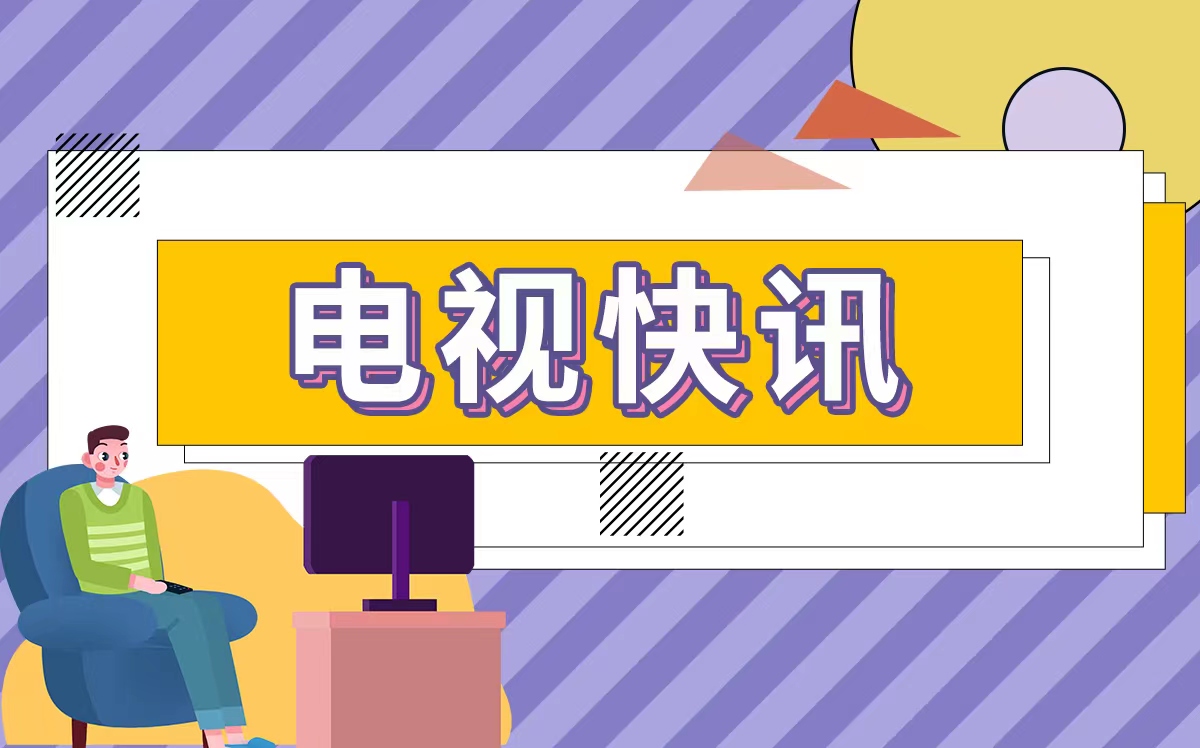

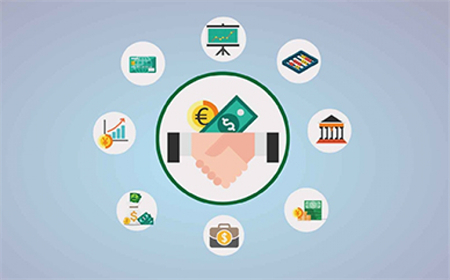










 營業執照公示信息
營業執照公示信息